고정 헤더 영역
상세 컨텐츠
본문
반응형
며칠 전에 동영상 녹화프로그램인 반디캠 v1.4를 소개한 글이 있었습니다. 지난 번에 이어서 이번에도 설명할 반디캠은 Fraps와 비슷한 동영상 녹화및 게임 동영상을 녹화할 수 있는 국산 프로그램입니다 . 반디캠이 지닌 가장 큰 장점은 녹화 후 저장용량이 작다는 것입니다. 유료 프로그램이지만 라이센스를 등록하지 않아도 사용 가능한 버젼인 경우 비디오 상단에 워터마크가 출력되고 녹화시간에 제한이 있는 단점외에는 사용하기에 불편함이 없습니다.
다운로드 :
 * 반디캠의 '녹화 대상'버튼에서 'DirectX/OpenGL 창'을 선택하여 모드를 전환합니다.
* 반디캠의 '녹화 대상'버튼에서 'DirectX/OpenGL 창'을 선택하여 모드를 전환합니다.
* 반 디캠을 실행한 후 게임이나 동영상 재생을 시작하면 화면 좌측 상단에 녹색 숫자(FPS)가 표시되는 것을
확인할 수 있습니다.
* 녹색으로 FPS가 표시되고 있다는 것은 반디캠이 해당 프로그램에서 정상적으로 동작하고 있음을 나타냅니다.
(녹화 진행중에는 붉은색)
* 영상을 녹화할 시점에 비디오 캡처 단축키(기본값 F12)을 눌러 영상을 녹화하고, 녹화를 완료하려면 다시 한번
비디오 캡처 단축키를 눌러 주시기 바랍니다.
2. '화면의 사각형 영역 모드' 녹화
 * 반디캠의 '녹화 대상'버튼에서 '화면의 사각형 영역'을 선택하여 모드를 전환합니다.
* 반디캠의 '녹화 대상'버튼에서 '화면의 사각형 영역'을 선택하여 모드를 전환합니다.
* 사각 영역창의 위치와 크기조절을 통해 녹화할 영역을 지정합니다.
* 좌측 상단의 숫자는 녹화할 사각형 영역의 크기를 나타냅니다. 클릭을 하면 미리 설정된 크기를 선택할 수 있는
팝업 메뉴가 출력됩니다.
* 우측 상단의 카메라 버튼은 사각형 영역의 화면을 이미지로 저장하는 기능을 수행합니다
* 우측 상단의 "REC"버튼은 사각형 영역의 화면을 동영상으로 녹화하는 기능을 수행합니다.
 * 반디캠의 일반적인 설정을 할 수 있는 페이지입니다.
* 반디캠의 일반적인 설정을 할 수 있는 페이지입니다.
* '저장 폴더'는 캡처된 비디오, 이미지 파일이 저장될 경로를 나타냅니다.
* '최소화 상태로 실행'은 반디캠을 트레이에 표시된 최소화 상태로 실행되도록 합니다.
* '언어 선택'은 반디캠의 표시 언어를 결정하는 설정입니다. 단, 언어 선택을 변경하고 반디캠을 재실행 시켜야
변경된 언어가 적용됩니다.
2. 프레임 레이트(FPS) 설정
 * FPS 표시 및 제한 기능을 설정하는 페이지입니다.
* FPS 표시 및 제한 기능을 설정하는 페이지입니다.
* 표시의 '단축키'는 FPS를 표시하는 위치를 변경합니다.
* 제한의 '단축키'는 FPS를 제한/해제하는 기능을 수행합니다.
* 'FPS 제한 하기'는 화면에 출력되는 초당 프레임 수를 일정 수준을 넘지 않도록 제한 하는 설정입니다.
* '캡 처중일때만 제한'옵션을 선택하면 동영상이 녹화중일때만 FPS를 제한합니다.
* 시스템의 성능 문제로 캡처기능이 원활하게 동작하지 않는 다면 FPS 제한을 30정도로 설정하는것이 좋습니다.
3. 비디오 녹화
 * 게임화면의 비디오 녹화기능을 설정하는 페이지 입니다.
* 게임화면의 비디오 녹화기능을 설정하는 페이지 입니다.
* '단축키'는 비디오 녹화를 시작하고 종료하는 동작을 수행합니다.
* '단축키'를 한번 누르면 FPS 표시가 빨간색으로 변경되면서 녹화가 진행되며, 한번 더 눌러 녹화를 종료합니다.
* '설정'버튼은 저장될 비디오의 포맷을 설정합니다.
* ' 프리셋'버튼은 미리 정의해둔 비디오 포맷을 선택하는 팝업 메뉴를 띄웁니다.
4. 이미지캡쳐
 * 게임화면의 이미지 캡처기능을 설정하는 페이지 입니다.
* 게임화면의 이미지 캡처기능을 설정하는 페이지 입니다.
* '단축키'는 이미지 캡처를 수행합니다.
* ' 이미지 캡처 반복'은 이미지 캡처를 일정 시간 반복해서 실행하도록 하는 옵션입니다.
* '이미지 캡처 반복'옵션을 선택하고 '단축키'를 누르면 반복 캡처가 진행되고, 한번 더 눌러 캡처를 종료합니다.
* ' 포멧'은 저장될 이미지 포멧(BMP, PNG, JPG)을 결정합니다.
5. 반디캠 정보 및 제품등록
 * 반디캠의 버전 정보 및 라이선스 정보를 표시하는 페이지 입니다.
* 반디캠의 버전 정보 및 라이선스 정보를 표시하는 페이지 입니다.
* '라이선스 정보'는 등록된 사용자의 라이선스 정보(이메일 주소, 시리얼 번호)를 표시해 주는 공간입니다.
* '사용자 등록'버튼은 제품 구매 및 등록을 하기 위한 '반디캠 사용자 등록'창을 실행시킵니다.
* '업데이트 확인'버튼은 반디캠의 버전업 상태를 확인하고 업데이트 알림 설정을 수정하는 창을 실행시킵니다.
다운로드 :

- 버전 정보 : V 1.4.0 (2010/04/22)
- 동작 환경 : Windows 2000, 2003, XP, Vista, 7(Seven)
- 라이선스 : 셰어웨어
- 코덱 : 코덱 다운로드
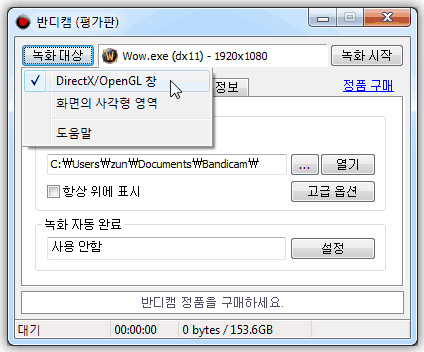
**반디캠 사용법"
1. "Direct X/OpenGL 창 모드" 녹화
* 반 디캠을 실행한 후 게임이나 동영상 재생을 시작하면 화면 좌측 상단에 녹색 숫자(FPS)가 표시되는 것을
확인할 수 있습니다.
* 녹색으로 FPS가 표시되고 있다는 것은 반디캠이 해당 프로그램에서 정상적으로 동작하고 있음을 나타냅니다.
(녹화 진행중에는 붉은색)
* 영상을 녹화할 시점에 비디오 캡처 단축키(기본값 F12)을 눌러 영상을 녹화하고, 녹화를 완료하려면 다시 한번
비디오 캡처 단축키를 눌러 주시기 바랍니다.
2. '화면의 사각형 영역 모드' 녹화

* 사각 영역창의 위치와 크기조절을 통해 녹화할 영역을 지정합니다.
* 좌측 상단의 숫자는 녹화할 사각형 영역의 크기를 나타냅니다. 클릭을 하면 미리 설정된 크기를 선택할 수 있는
팝업 메뉴가 출력됩니다.
* 우측 상단의 카메라 버튼은 사각형 영역의 화면을 이미지로 저장하는 기능을 수행합니다
* 우측 상단의 "REC"버튼은 사각형 영역의 화면을 동영상으로 녹화하는 기능을 수행합니다.
반디캠 설정 도움말
1. 일반 설정
* '저장 폴더'는 캡처된 비디오, 이미지 파일이 저장될 경로를 나타냅니다.
* '최소화 상태로 실행'은 반디캠을 트레이에 표시된 최소화 상태로 실행되도록 합니다.
* '언어 선택'은 반디캠의 표시 언어를 결정하는 설정입니다. 단, 언어 선택을 변경하고 반디캠을 재실행 시켜야
변경된 언어가 적용됩니다.
2. 프레임 레이트(FPS) 설정

* 표시의 '단축키'는 FPS를 표시하는 위치를 변경합니다.
* 제한의 '단축키'는 FPS를 제한/해제하는 기능을 수행합니다.
* 'FPS 제한 하기'는 화면에 출력되는 초당 프레임 수를 일정 수준을 넘지 않도록 제한 하는 설정입니다.
* '캡 처중일때만 제한'옵션을 선택하면 동영상이 녹화중일때만 FPS를 제한합니다.
* 시스템의 성능 문제로 캡처기능이 원활하게 동작하지 않는 다면 FPS 제한을 30정도로 설정하는것이 좋습니다.
3. 비디오 녹화

* '단축키'는 비디오 녹화를 시작하고 종료하는 동작을 수행합니다.
* '단축키'를 한번 누르면 FPS 표시가 빨간색으로 변경되면서 녹화가 진행되며, 한번 더 눌러 녹화를 종료합니다.
* '설정'버튼은 저장될 비디오의 포맷을 설정합니다.
* ' 프리셋'버튼은 미리 정의해둔 비디오 포맷을 선택하는 팝업 메뉴를 띄웁니다.
4. 이미지캡쳐

* '단축키'는 이미지 캡처를 수행합니다.
* ' 이미지 캡처 반복'은 이미지 캡처를 일정 시간 반복해서 실행하도록 하는 옵션입니다.
* '이미지 캡처 반복'옵션을 선택하고 '단축키'를 누르면 반복 캡처가 진행되고, 한번 더 눌러 캡처를 종료합니다.
* ' 포멧'은 저장될 이미지 포멧(BMP, PNG, JPG)을 결정합니다.
5. 반디캠 정보 및 제품등록

* '라이선스 정보'는 등록된 사용자의 라이선스 정보(이메일 주소, 시리얼 번호)를 표시해 주는 공간입니다.
* '사용자 등록'버튼은 제품 구매 및 등록을 하기 위한 '반디캠 사용자 등록'창을 실행시킵니다.
* '업데이트 확인'버튼은 반디캠의 버전업 상태를 확인하고 업데이트 알림 설정을 수정하는 창을 실행시킵니다.
반디캠 v1.4 동영상 녹화프로그램 반디캠
반응형





댓글 영역